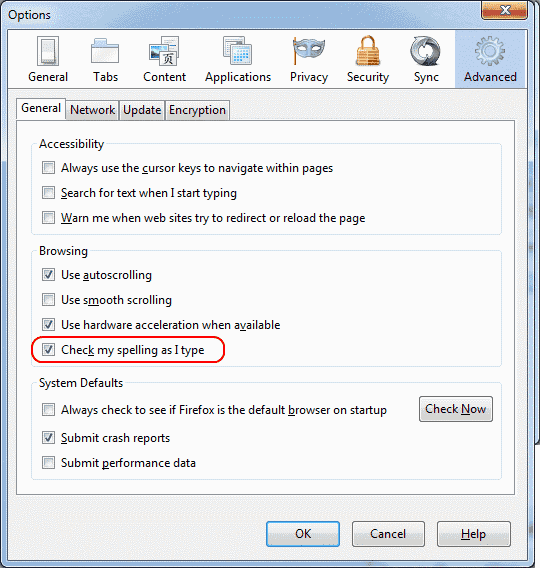
Le mostramos tres formas diferentes de habilitar o deshabilitar la función de revisión ortográfica que verifica su ortografía en los formularios web en Mozilla Firefox.
Opción 1 - Menú básico de Firefox
- Selecciona el "Menú”
 botón ubicado en la esquina superior derecha de la pantalla, luego elija "Opciones“.
botón ubicado en la esquina superior derecha de la pantalla, luego elija "Opciones“. - Desplácese hasta elIdioma" sección.
- Seleccione “Revisar mi ortografía mientras escribo”Si desea activar el corrector ortográfico. Desmarque si desea desactivarlo.
Opción 2 - Desde aproximadamente: config
- Tipo "acerca de: config”En la barra de direcciones.
- En el campo de filtro escribe "deletrear“.
- Encuentra la entrada para “layout.spellcheckDefault”Y haga doble clic en él.
- Establecer el número entero a "1"Para" habilitar "el corrector ortográfico. Establecer el número entero a "0" a "inhabilitarEl corrector ortográfico.
Opción 3 - A través del archivo prefs.js
- Cierra Firefox.
- Navegue a la siguiente ubicación según su sistema operativo.
- Windows XP / Vista / 7/8 - "% APPDATA% \ Mozilla \“
- Unix / Linux - “~ / .Mozilla /“
- Mac OS X - "~ / Biblioteca / Mozilla /”O“~ / Library / Application Support /“
- Abre el "Perfiles"Carpeta.
- Abra la carpeta que representa el perfil que desea editar. El nombre de la carpeta variará. Por lo general, es un montón de caracteres, seguido de ".default".
- Abre el prefs.js Archivo con un editor de texto como Notepad.
- Busca una línea que contenga“layout.spellcheckDefault“. Si no existe, agregue una línea para él en el archivo y configúrela según lo deseado con estos ejemplos:
- usuario_pref (“layout.spellcheckDefault“, 1); = Corrector ortográfico habilitado
- usuario_pref (“layout.spellcheckDefault“, 0); = Corrector ortográfico desactivado


 botón ubicado en la esquina superior derecha de la pantalla, luego elija "Opciones“.
botón ubicado en la esquina superior derecha de la pantalla, luego elija "Opciones“.